Clickteamは最近Clickteam Bug Tracker Systemというバグ報告・機能リクエストを受け付ける専門のサイトを開設しました。URLの一部を取ってbugboxと呼称されることもあります。よって現在はバグ報告・機能リクエストはフォーラムではなくこちらに書き込むことになっています。
ここではそのBug Trackerの基本的な使い方を解説します。
手順 
- Clickteam Bug Tracker System
 へアクセスします。Clickteam Community
へアクセスします。Clickteam Community へログインすると、最上部にBug Trackerへのリンクがあります。
へログインすると、最上部にBug Trackerへのリンクがあります。
- ログインはClickteam Communityと同じアカウントを使います。
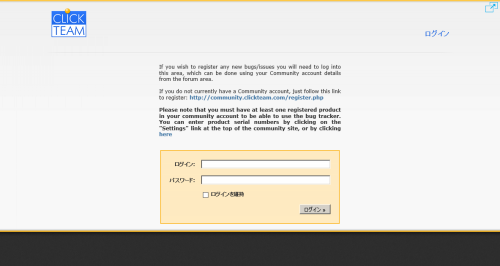
- Productsをクリックします。

- 報告する製品を選択します。選択できるのはClickteam Communityで自分のアカウントに登録した製品や、ベータテストに参加している製品に限られます。
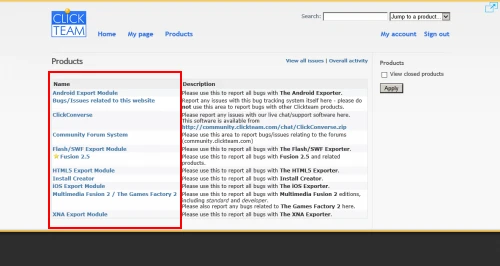
- ここでは例としてFusion 2.5を選択しました。
Bug/Issue Reportsをクリックするとバグ報告が、
Feature Requestsをクリックすると機能のリクエストの一覧が表示されます。
View all issuesをクリックすると両方が表示されます。
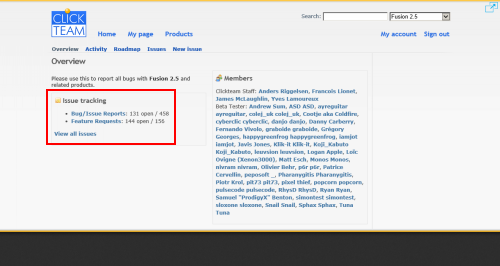
- New issueをクリックすると、新しい報告を書き込む画面になります。
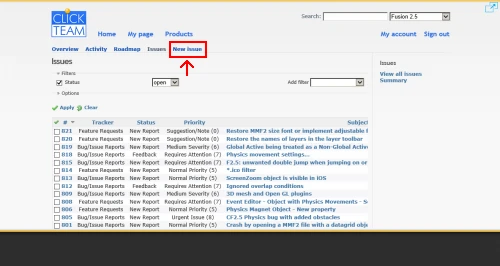
- Tracker:報告の種類
Subject:件名
Description:本文
Status:変更不可
Priority:報告の重要度
Category:何に関する報告なのか
Fusion2.5 Build:問題の発生している製品のバージョン
Screenshot:リンクをクリックした後に表示される枠内に画像をドロップ
Files:サンプルファイル等を添付(5MBまで)
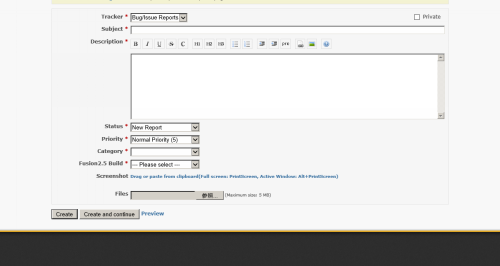
- 返信を書く時はUpdateをクリックします。Quoteをクリックすると本分を引用できます。

- My pageでは自分が投稿した報告の一覧が表示されます。
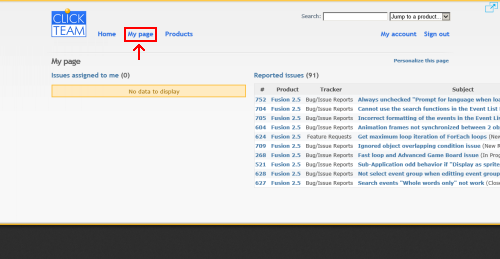
- My accountでは表示名や通知をメールで受け取るか等を設定できます。
ちなみにここではシステムの表示言語を変更することもできますが、日本語はこのシステムのデフォルトのままの表記で、Clickteamが使用するにあたってカスタマイズした英文とは必ずしも一致しませんのでご注意ください。
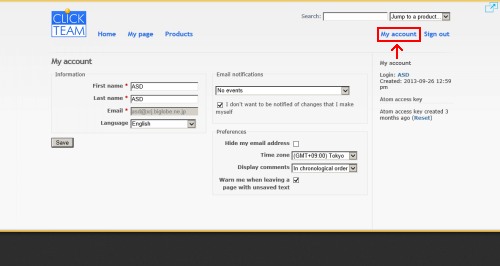
バグ報告する際のコツ 
相手にスムーズに内容を理解してもらうためには、本文以外に以下の情報を付加すると良いです。
- マシンスペック
OSやCPU、メモリ、グラボ等。OSはバージョンやビット数だけでなく、日本語版か英語版かの情報もあると良いです(稀に日本語OSでのみ発生する問題もあるので)。
- スクリーンショット
実際に問題が発生している状況を見た方が早いですね。1枚で足りなければ返信時に添付すれば何枚でもアップできます。
- サンプルファイル
同上。
- 動画
症状が発生するまでの手順を英語で説明するより、実際に操作している所を動画に撮って見せた方が手っ取り早いです。システムで添付できるファイルは上限5MBまでなので、外部アップローダや動画サイトおよびDropBoxやSkyDriveなど外部ストレージサービスを活用しましょう。
- バグの再現性
再現性が不明な場合、開発ソフト側のバグではない可能性も多々あります。また再現性が不明なままバグとして報告されても、開発者側でバグの症状を容易に確認できないため対応できないまま終わる場合もあります。「特定の手順を踏めば確実に発生させることができるもの」を報告すると具体的対応がしやすくなります。
- シンプルを心がける
提出するサンプルファイルはなるべくシンプルな方が良いです。製作途中のファイルを報告のために丸ごとアップロードしても、バグとは関係ない部分の記述が検証の邪魔になるためです。やや複雑な条件でしか発生しないバグもありますが、簡潔なイベントの記述が報告者側に求められる場合もあります。
 新規
新規 編集
編集 添付
添付 一覧
一覧 最終更新
最終更新 差分
差分 バックアップ
バックアップ 凍結
凍結 複製
複製 名前変更
名前変更 ヘルプ
ヘルプ